Поиск по атрибутам
При помощи поиска по атрибутам находят документы с известными атрибутами. Для этого необходимо перейти к Карточке поиска по атрибутам по кнопке  (рис. 8.20).
(рис. 8.20).
Карточка поиска по атрибутам состоит из следующих элементов:
• панели для выбора вида информации (рис. 8.20 [ 1]);
• полей для ввода атрибутов (рис. 8.20 [2 ]).
Поиск по атрибутам позволяет искать документы по общим или специализированным атрибутам.
Общие атрибуты – это атрибуты, которые присущи большинству видов информации. К ним относятся: "Наименование", "Вид документа/материала", "Принявший орган/ источник", "Номер", "Дата принятия", "Действие/актуаль-

Рис. 8.20. Карточка поиска по атрибутам раздела Все
ность", "По тексту" (рис. 8.20). На ярлыке Все представлены общие атрибуты для всех видов информации.
Специализированные атрибуты – это такие атрибуты, которые свойственны только данному виду информации (рис. 8.21). Например, для вида информации Образцы и формы таковым будет атрибут "Код формы по ОКУД". При нахождении на ярлыке определенного вида информации будет доступен поиск только по документам и материалам данного вида информации.
Состав атрибутов различных видов информации формируется в зависимости от подключенных продуктов, например Законодательство, Судебная практика, Образцы и формы.

Рис. 8.21. Карточка поиска по атрибутам раздела Образцы и формы
На этих ярлыках представлены общие и специализированные атрибуты данного вида информации.
Если атрибуты искомого документа не представлены на ярлыке Все, следует определить, к какому виду информации относится искомый документ, и перейти к нужному виду. Например, необходима форма отчетности и известен ее номер, следует перейти на ярлык Образцы и формы.
Поля для ввода атрибутов бывают четырех типов:
• текстовые – "По тексту", "Наименование";
• поля типа дата – "Дата принятия", "Дата редакции";
• поля выбора значений из классификаторов – "Вид документа/материала", "Принявший орган/Источник" и др.;
• поля ввода номера – "Номер".
Для того чтобы запустить поиск и начать работу с результатами, после ввода атрибутов для старта поиска следует нажать кнопку  . В результате поиска система покажет информацию о найденных документах на соответствующих ярлыках (рис. 8.22 [1]).
. В результате поиска система покажет информацию о найденных документах на соответствующих ярлыках (рис. 8.22 [1]).
Для перехода к результатам следует выбрать ярлык нужного вида информации и нажать на интересующую ссылку с количеством найденных документов. Следует обратить внимание, что в некоторых случаях на ярлыке Все будет также формироваться вкладка Важные документы. Это значит, что по запросу можно выделить основополагающие нормативные акты.
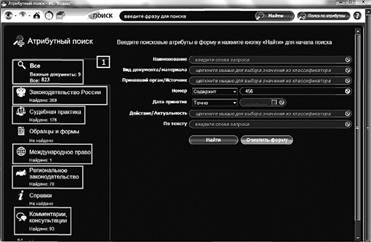
Рис. 8.22. Информация о найденных документах
В следующем окне можно перемещаться по видам информации, выбирая соответствующий ярлык на верхней границе рабочей области (рис. 8.23 [1|) (сравните с результатами интеллектуального поиска).
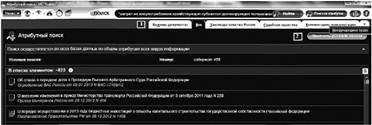
Рис. 8.23. Списки документов по запросу атрибутного поиска
Находясь в результатах поиска (списке документов), можно изменить условия поиска, нажав на кнопку  (рис. 8.23 [2]).
(рис. 8.23 [2]).
Чтобы очистить поле от введенного атрибута, следует нажать кнопку  , для очистки одновременно всех заполненных полей следует использовать кнопку
, для очистки одновременно всех заполненных полей следует использовать кнопку  (см. рис. 8.22).
(см. рис. 8.22).
Пример 8.5. С помощью поиска по атрибутам найти все приказы Минюста, изданные после 1 июня 2010 г.
Для этого следует провести следующие действия.
Ввод запроса. На ярлыке Законодательство России в поля "Вид документа/материала" и "Дата принятия" ввести соответственно приказ Минюста России и дату 01.06.2010, указав диапазон – "С...".
Чтобы указать "Вид документа/материала", щелкните в одноименном ноле и введите в фильтр приказ, система предложит выбрать нужный вид. Щелчок мыши но нужному виду (рис. 8.24 11]) (приказ) раскроет список органов, которые создают документы этого вида. В поле фильтра (рис. 8.24 [2]) введите название органа "Мин. ..." – будут предложены подходящие значения (рис. 8.24 [3]). Выберите нужное значение одним щелчком мыши (рис. 8.24 [4]). По завершении выбора нажмите кнопку Выбран приказ Минюста России.
В поле "Дата принятия" с помощью встроенного календаря, указав диапазон "С...", введите дату 01.06.2010 (рис. 8.25).
После внесения всех атрибутов нажмите кнопку  |. В появившемся окне нажмите на ярлыке Законодательство России по вкладке
|. В появившемся окне нажмите на ярлыке Законодательство России по вкладке  (рис. 8.26 [1]).
(рис. 8.26 [1]).

Рис. 8.24. Выбор вида документа

Рис. 8.25. Выбор даты принятия документа
Результат поиска. Получили список документов (рис. 8.26 [2]). В результате поиска документы отсортированы по дате принятия.

Рис. 8.26. Результаты поиска
Для поиска по специализированным атрибутам необходимо выбрать ярлык соответствующего вида информации в Карточке запроса.